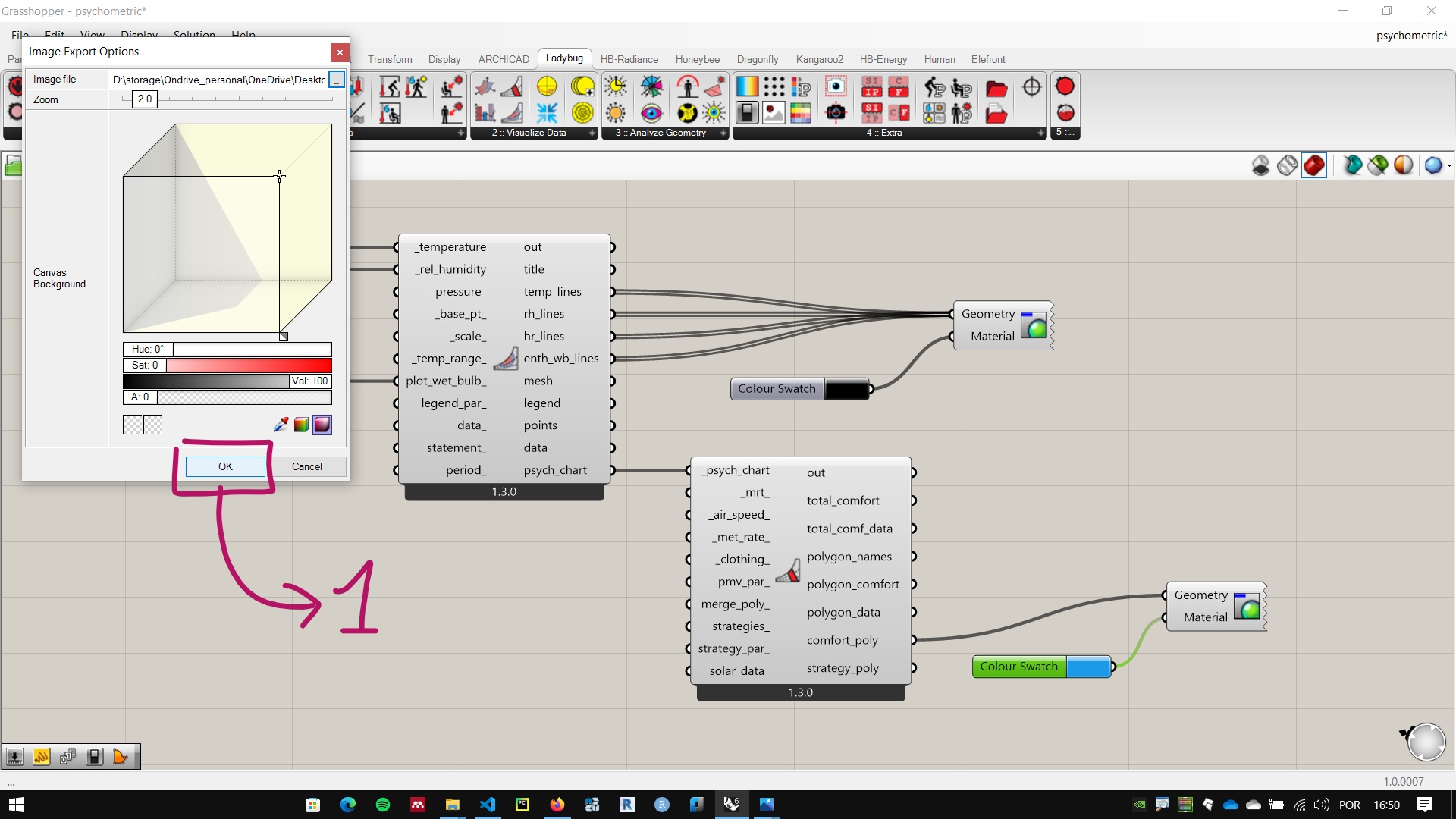Salvando imagens de tela do Rhinoceros e do Grasshopper
Criando um novo modo de vista
As vezes é necessário configurar um modo de visualização (display mode) com características específicas para a exportação da imagem.
Neste exemplo vamos criar uma cópia do Display Mode Wireframe e configurar para . Clique na seta ao lado do nome da vista e escolha a opção Display Options.
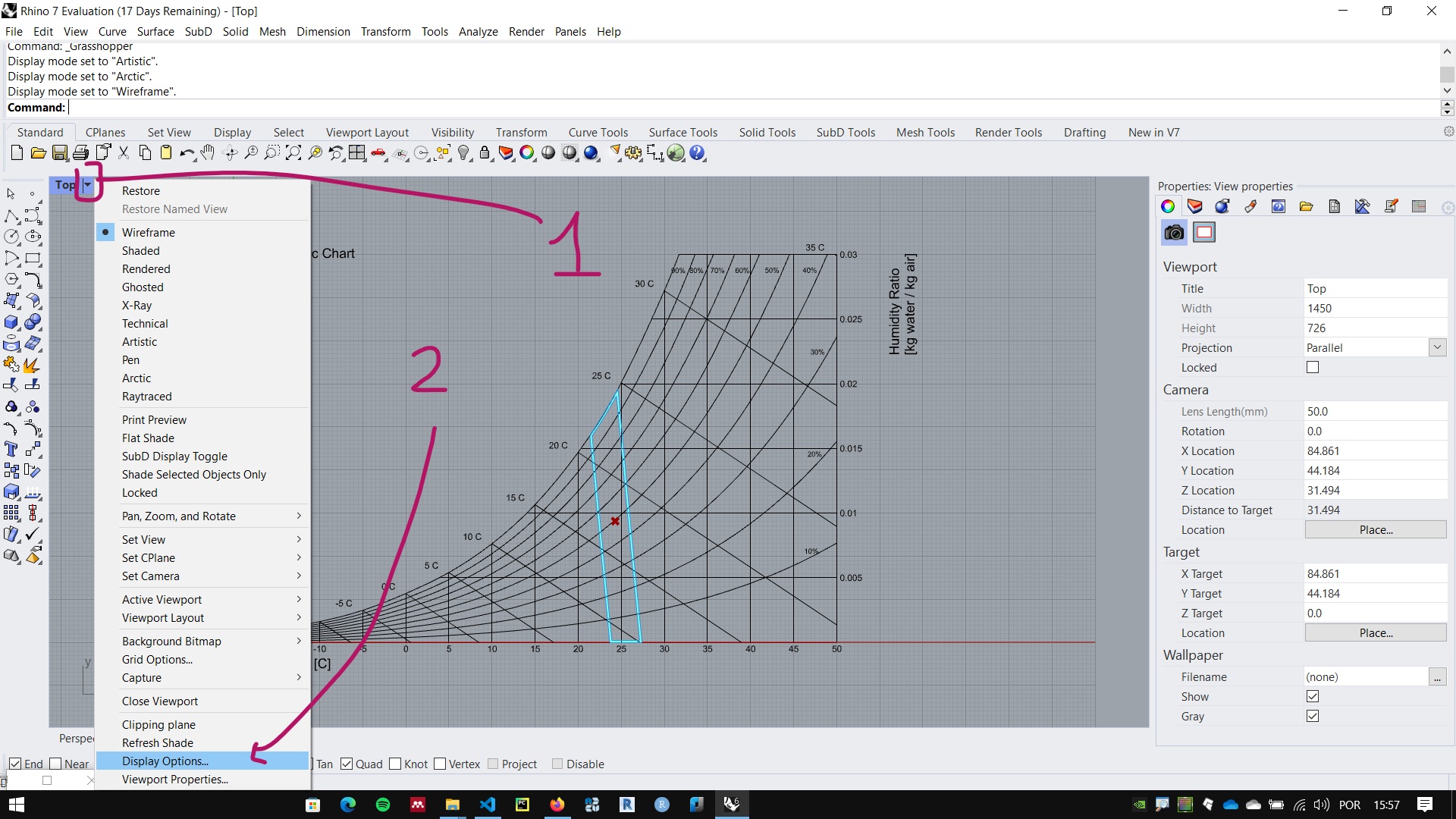
Em seguida, selecione a a opção Display Modes depois selecione o modo Wireframe e clique em new.
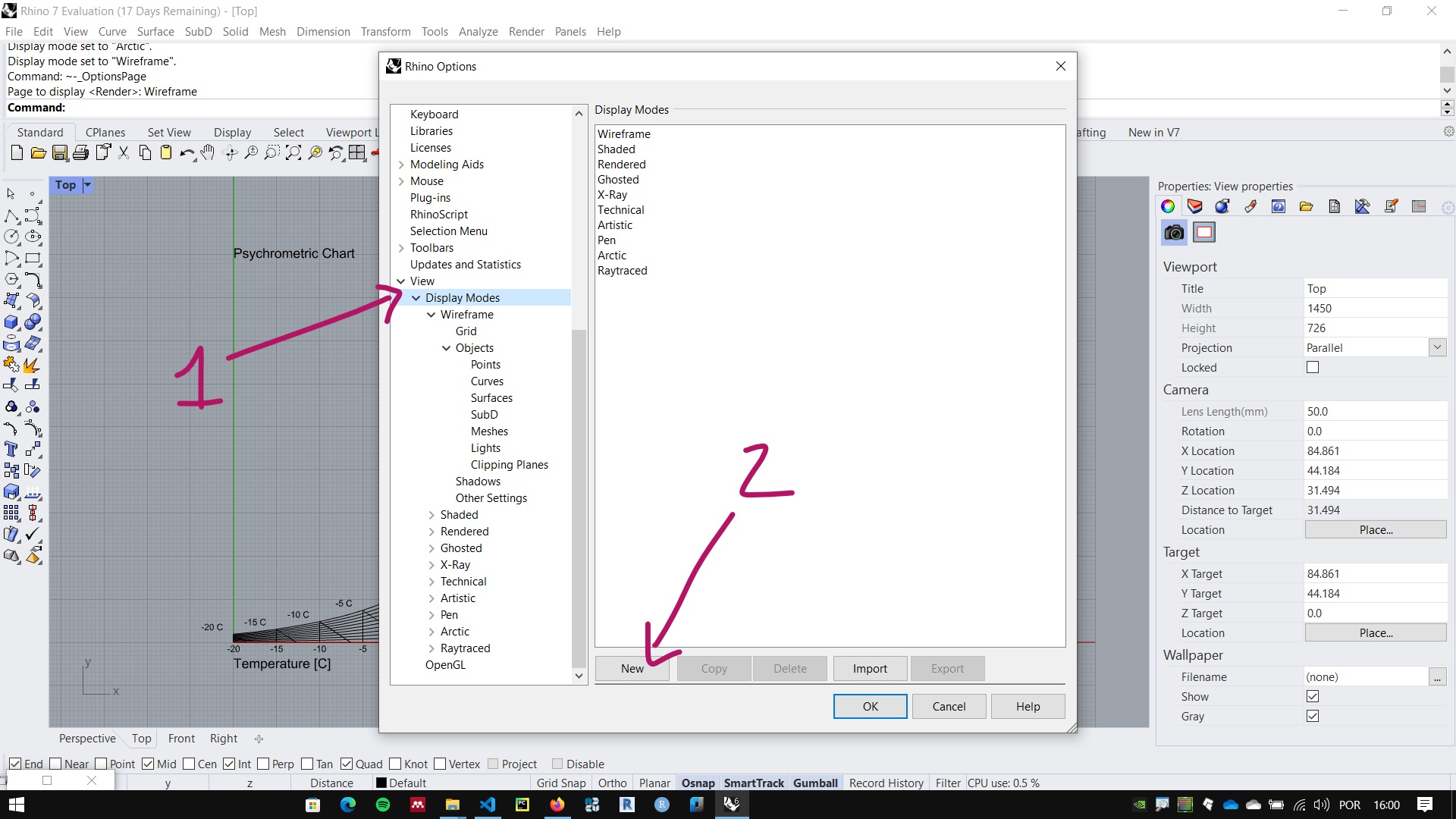
Digite um nome para o seu novo modo, neste exemplo escolhemos o nome print. Marque as opções shade objects e fill shading
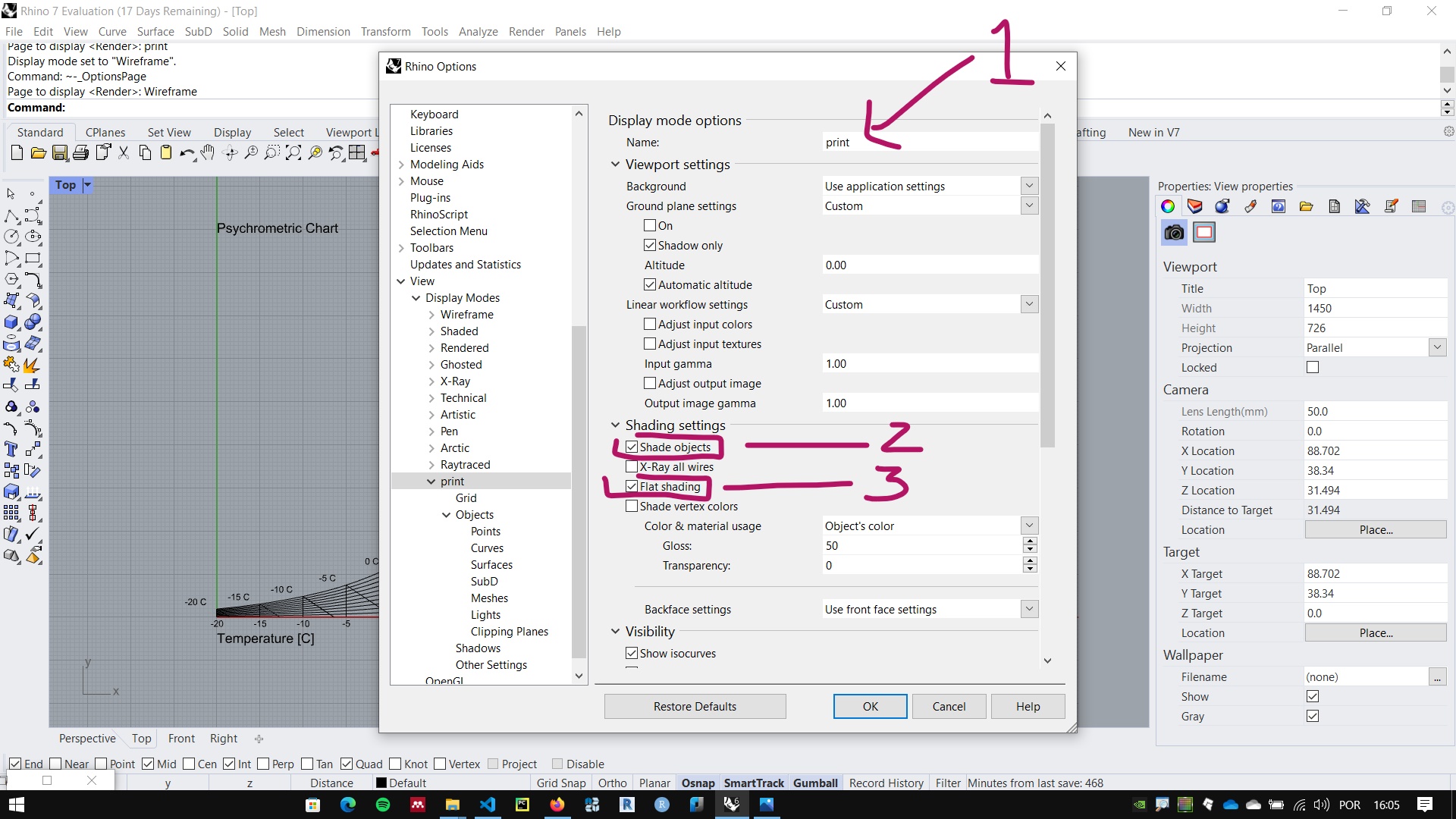
Na configuração de Background selecione a opção Solid Color
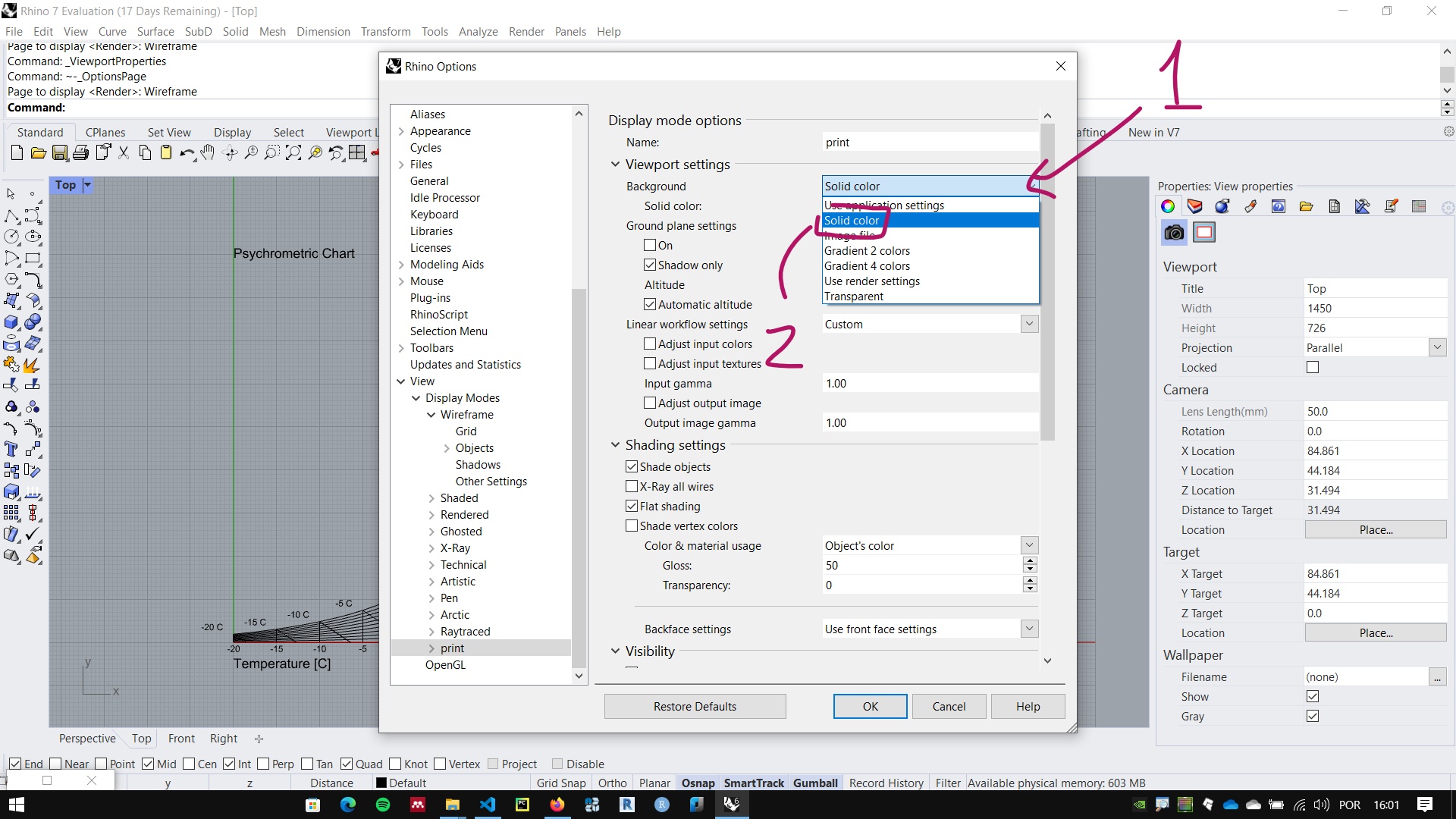
Em seguida, clique para configurar uma cor branca para o fundo da viewport conforme figura abaixo.
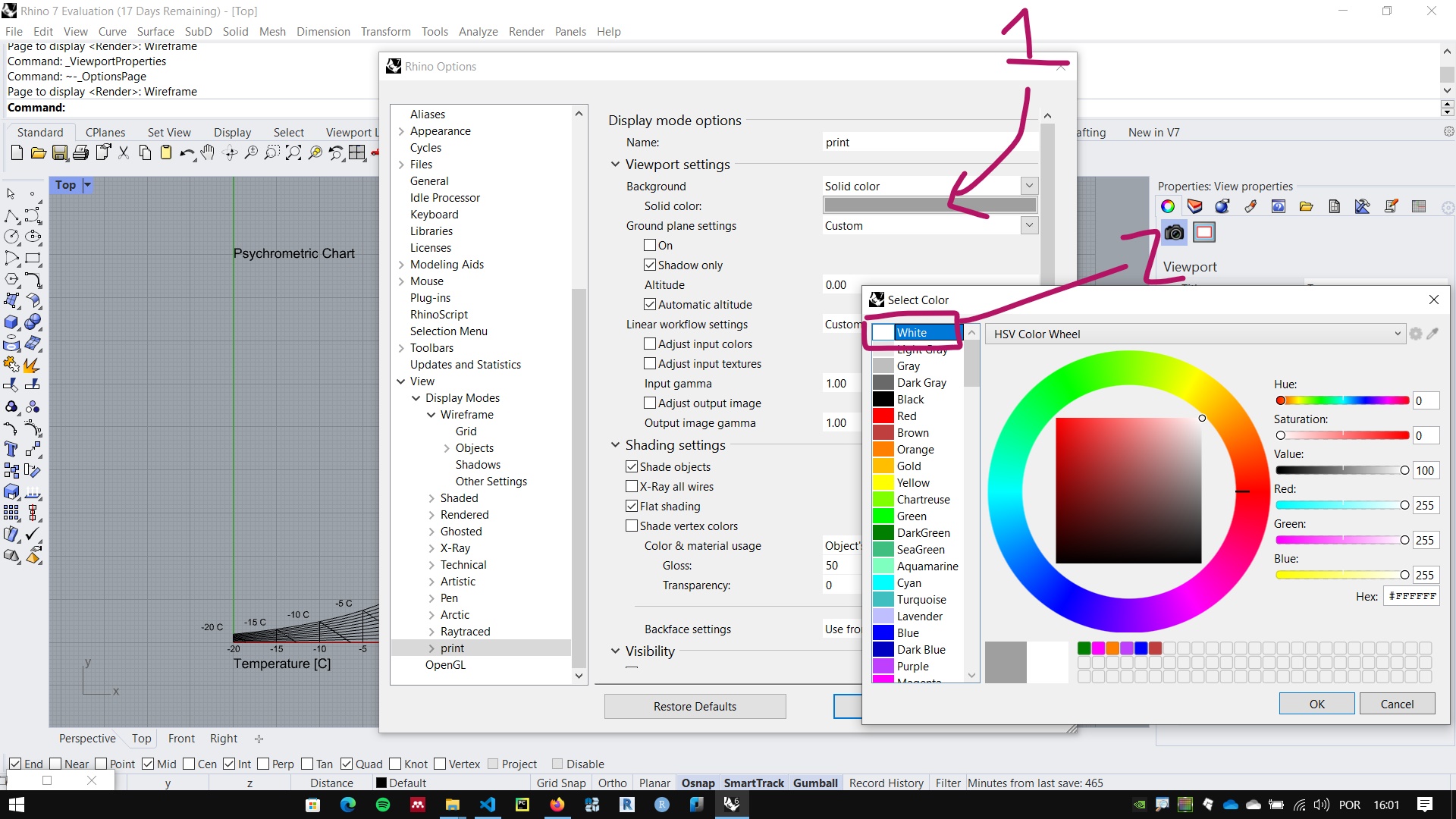
No ajuste de visualização da malha para o Display Mode criado, ative a opção Use mode specific settings.
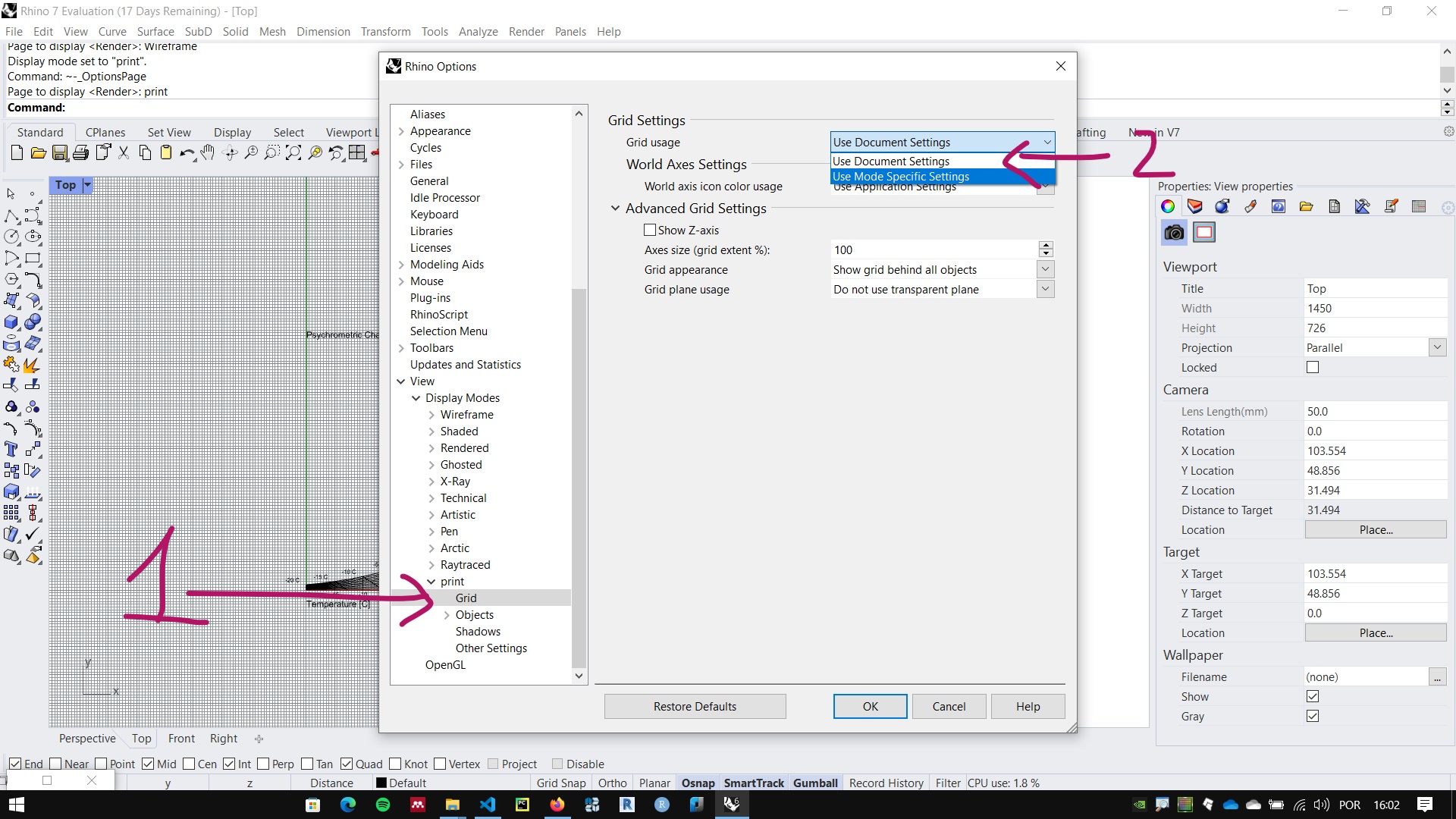
Desabilite as opções de malha para o modo de visualização. Clique em OK para finalizar a configuração.
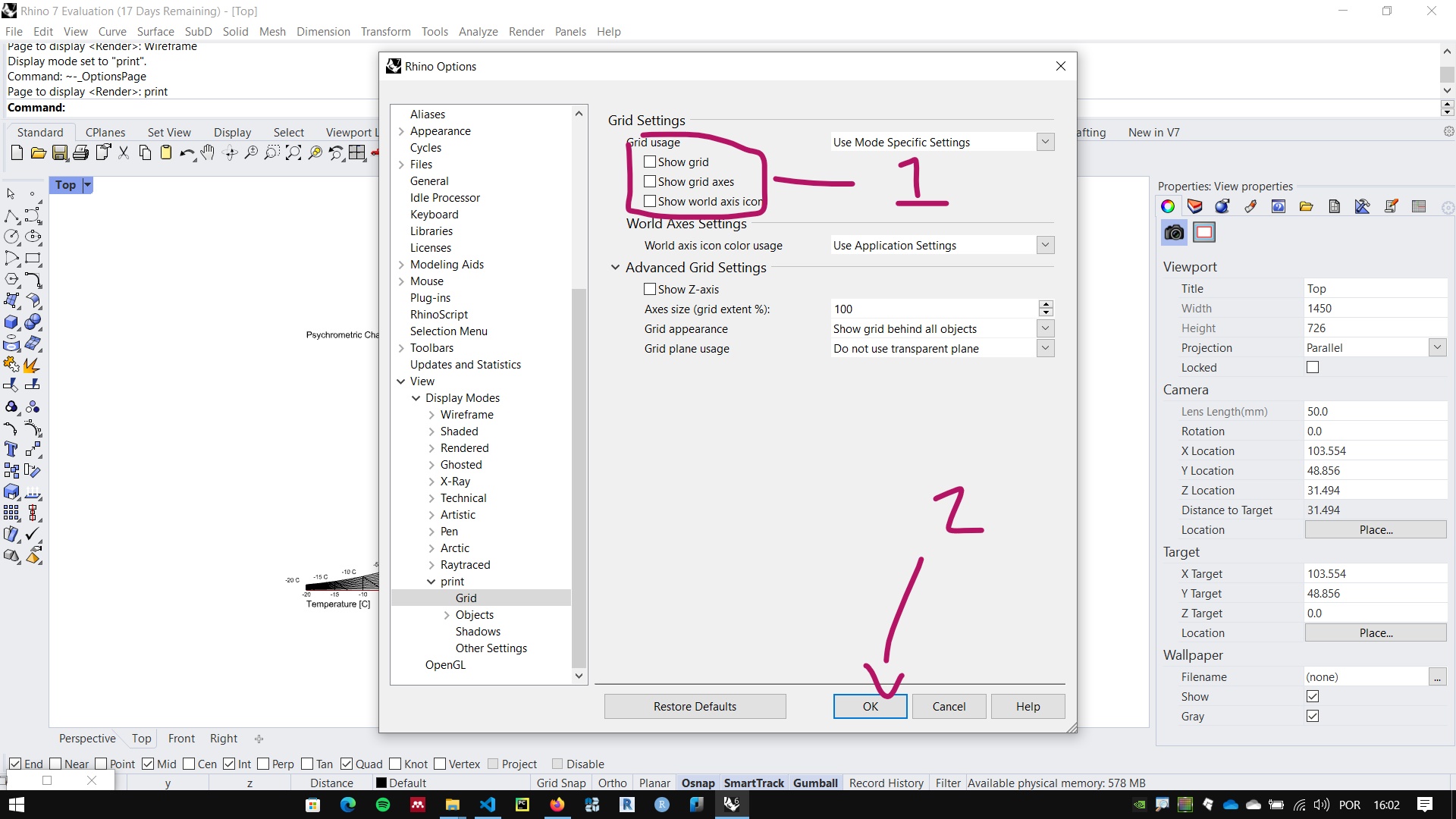
Selecionando o Display Mode configurado
Clique na seta ao lado do nome da vista, procure pelo nome escolhido para o Display Mode e selecione.
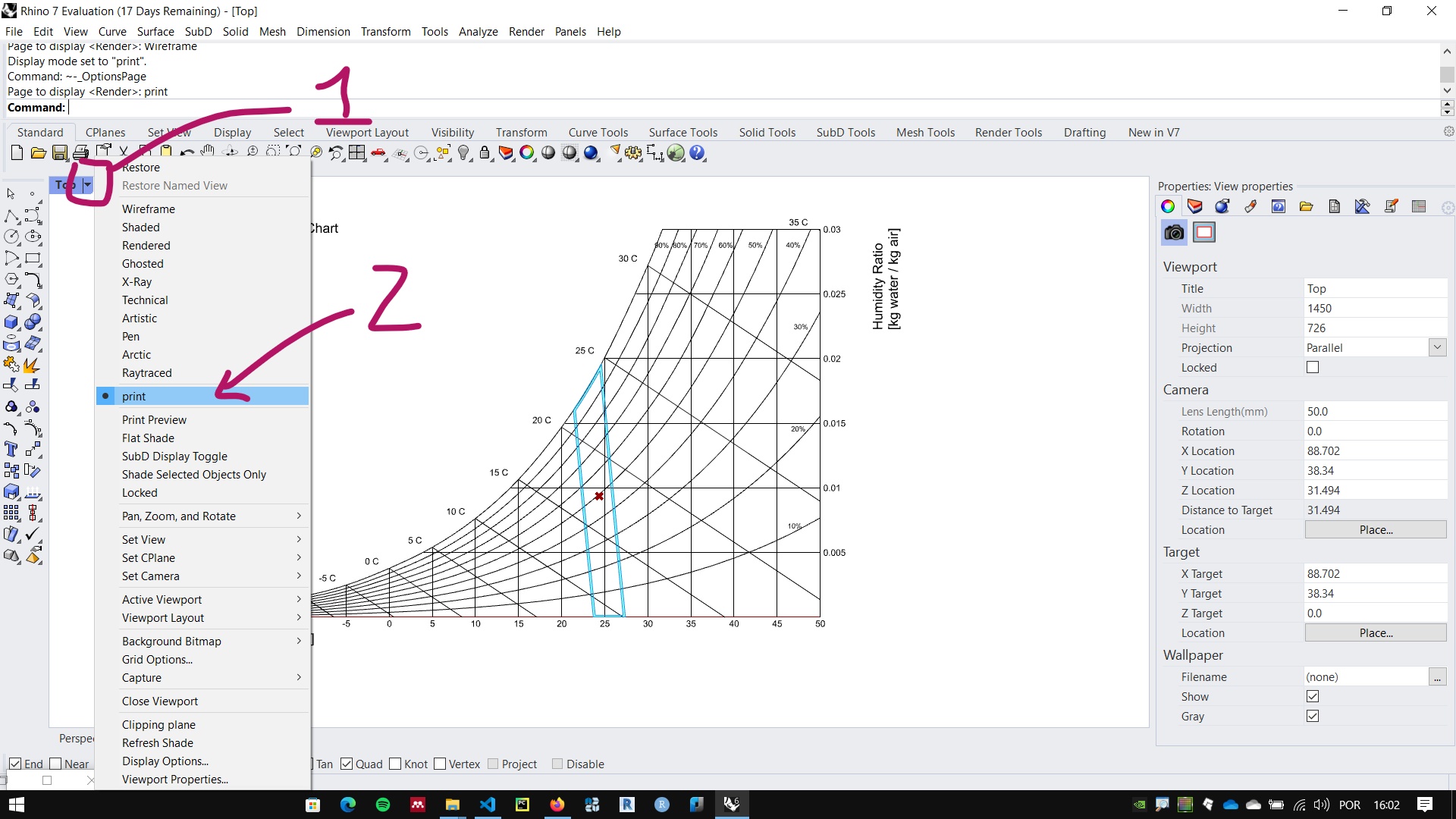
Salvando uma vista do Rhinoceros
Clique na seta ao lado do nome da vista, selecione Capture em seguida selecione a opção To File.
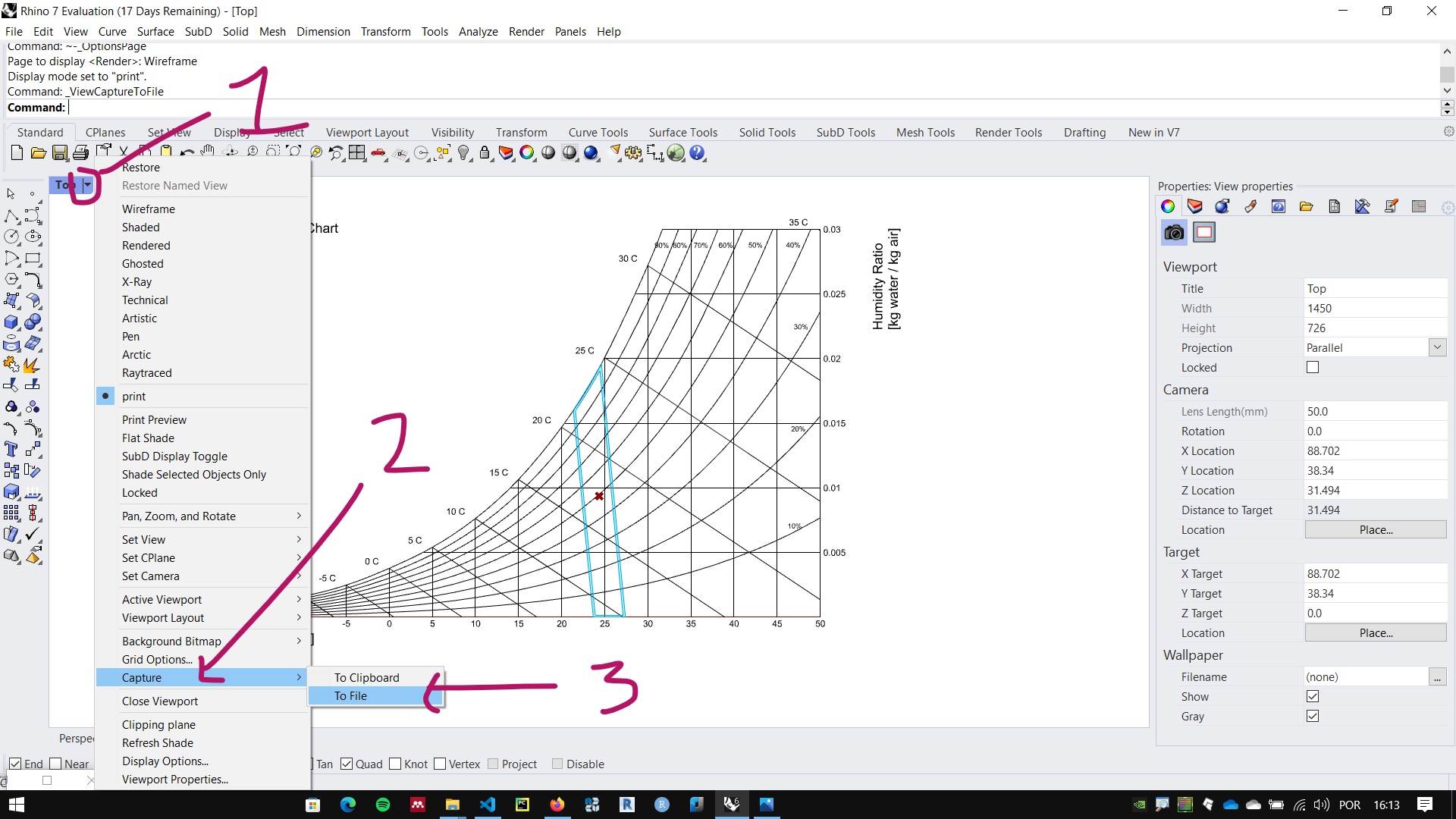
Ajuste as opções de resolução e cique em OK para salvar a imagem.
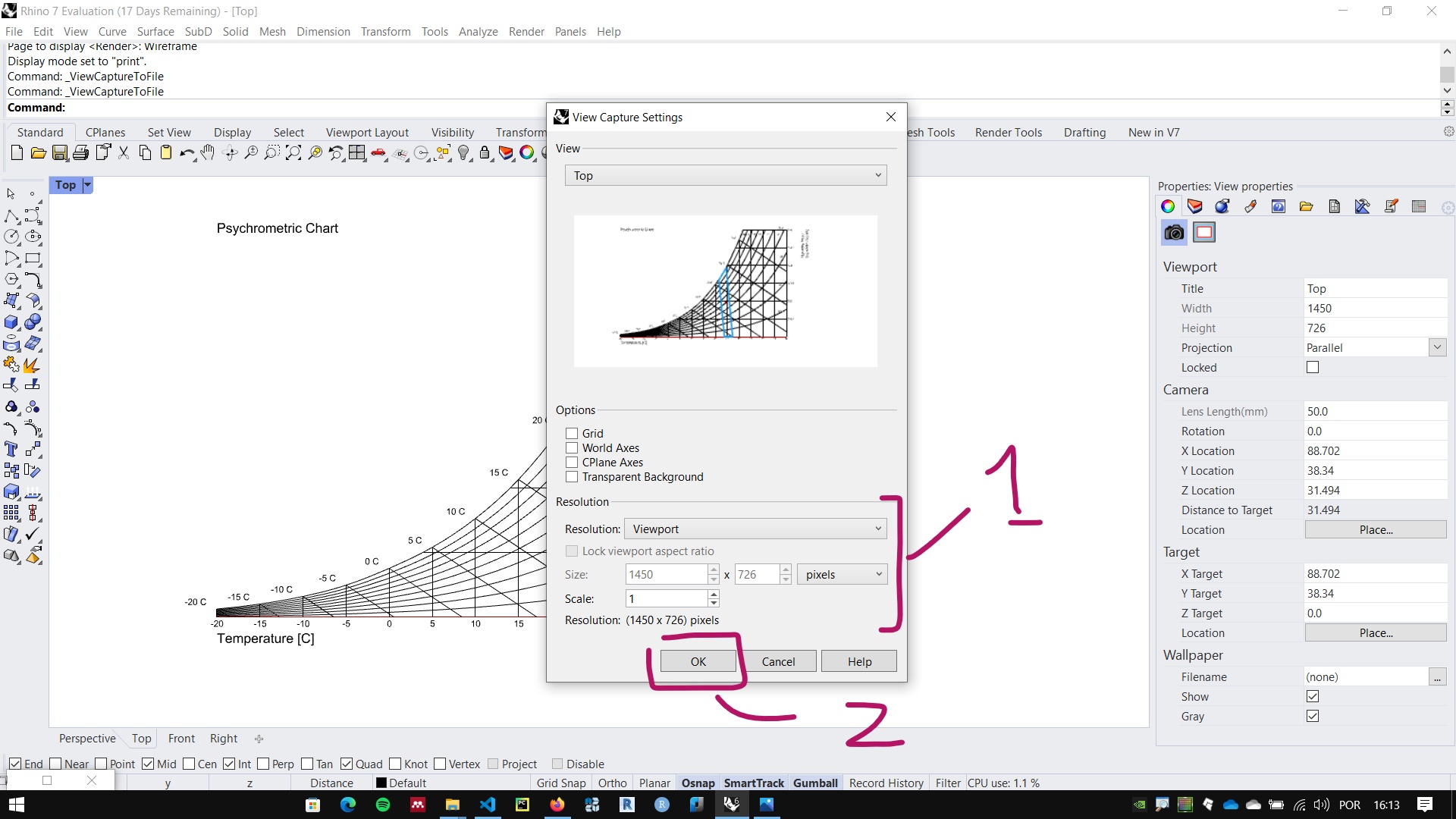
Salvando uma imagem de um algoritmo no Grasshopper.
-
No Grasshopper, va no menu File->Export hi-res image.
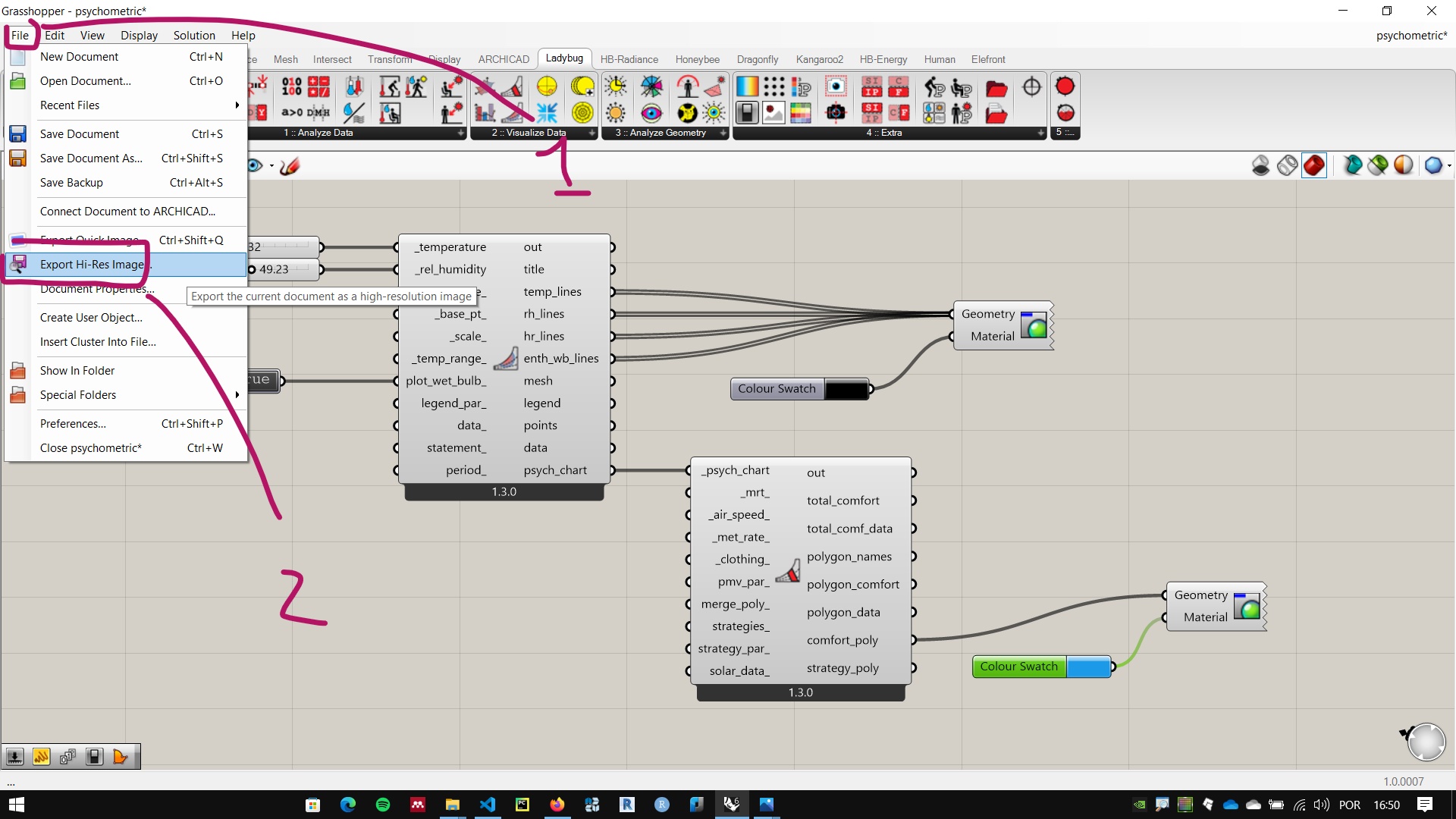
-
Na caixa de diálogo, clique nas reticências no canto superior direito da tela
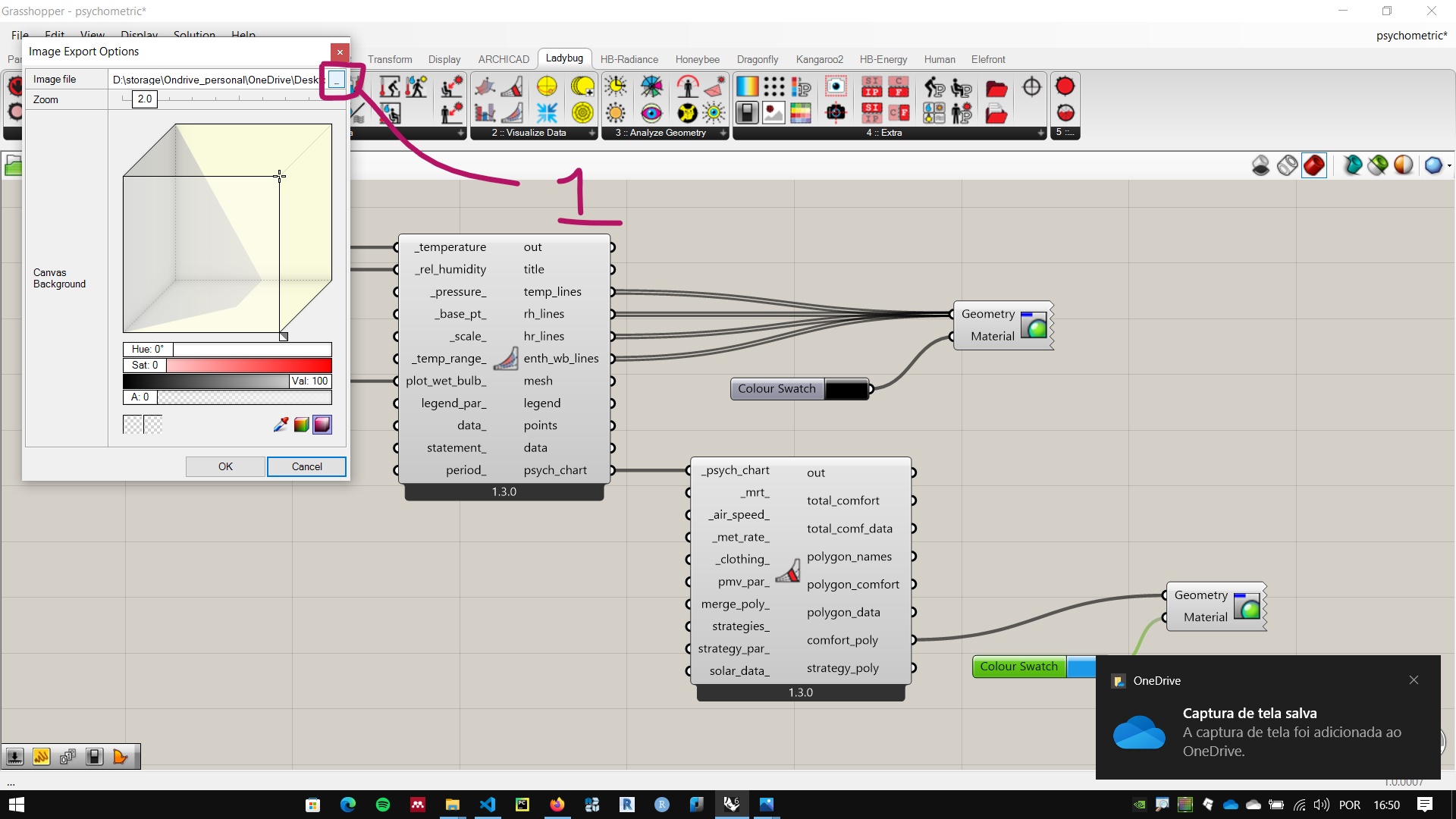
-
Escolha a pasta e o nome que deseja dar ao arquivo. Clique em salvar
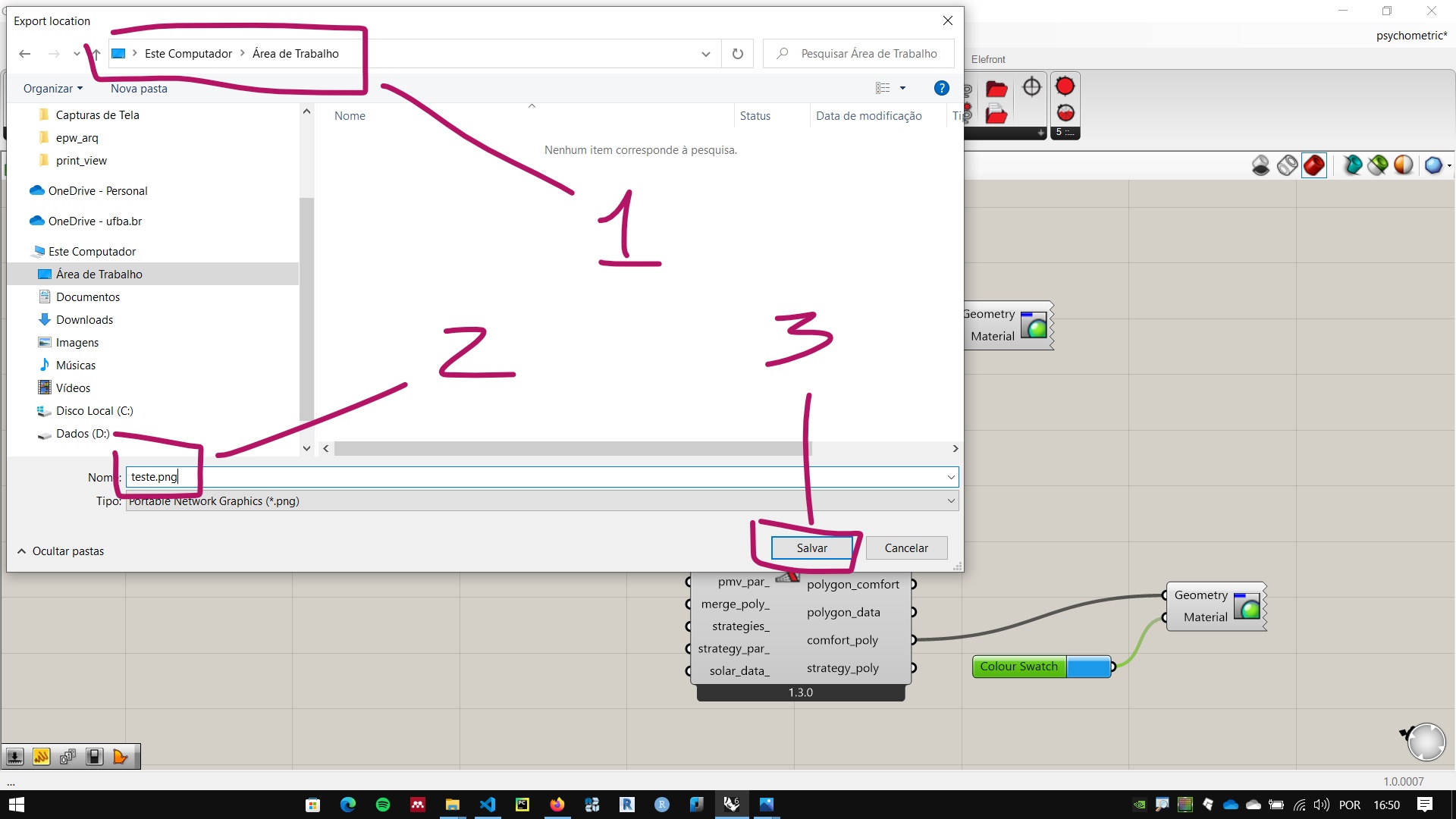
-
de volta a caixa de dialogo, clique em ok.